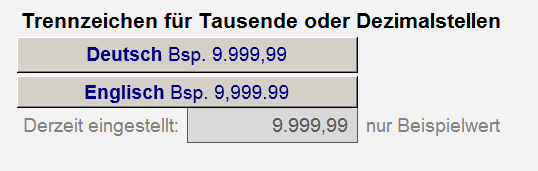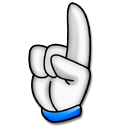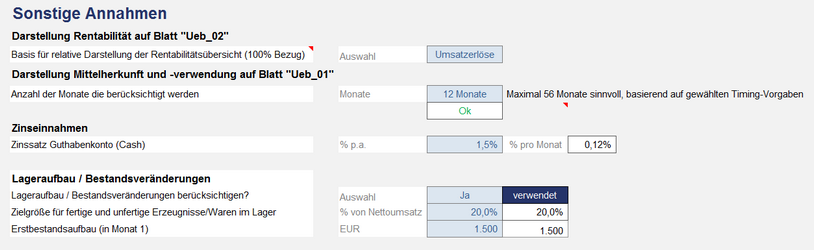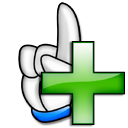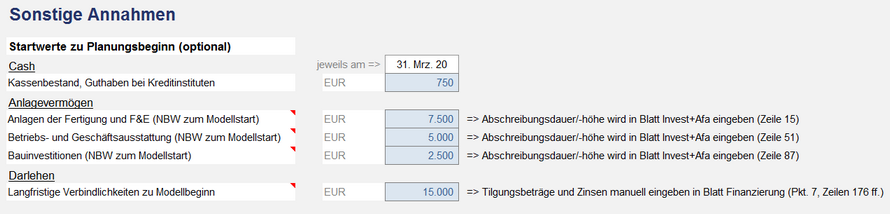Grundannahmen
Die im Folgenden beschriebenen Grundannahmen und Einstellmöglichkeiten finden Sie im Excel-Finanzplan-Tool auf dem Blatt „Annahmen“. An dieser Stelle gehen wir zunächst lediglich auf die Annahmen ein, die für das gesamte Finanzmodell relevant sind und zu denen später keine weiteren Angaben auf anderen Blättern gemacht werden müssen. Individuelle Vorgaben (z.B. zu den Personalkosten, Gewerbesteuer oder auch zur Finanzierung) werden bei den jeweiligen thematischen Abschnitten später im Rahmen dieser Anleitung erläutert. Zu ihrer Orientierung sind direkte Links zu den entsprechenden Kapiteln eingefügt, so dass Sie bei Bedarf bequem zu den relevanten Abschnitten springen können.
Allgemeine Modellannahmen
Hier werden allgemeine Daten und Informationen für die Planung vorgegeben. Viele dieser Eingaben sind auf andere Blätter verknüpft und dienen dort der Übersicht und Information. Selbsterklärende Eingabefelder, wie bspw. "Unternehmensname (Firma)", "Datum der letzten Aktualisierung" etc., werden an dieser Stelle nicht explizit erwähnt bzw. erläutert, sollten aber dennoch von ihnen ausgefüllt werden.
In angelsächsischen Ländern wird häufig bei Finanzplanungen, abweichend von den Gepflogenheiten im deutschsprachigen Raum, ein anderes Zahlenformat verwendet. Dabei wird als Trennzeichen für Tausende das Komma und für Dezimalstellen der Punkt verwendet (Bsp. 9,999.00). Sollten Sie zusätzlich zur englischen Ausgabesprache dieses Zahlenformat wünschen, nutzen Sie einfach eine der beiden Makroschaltflächen auf dem Blatt "Annahmen" (siehe Screenshot). Unterhalb der Makroschaltflächen sehen Sie ein Beispiel, welches Zahlenformat aktuell in ihrem Excel eingestellt ist.
Dadurch lässt sich schnell und einfach die Excel-Einstellung zur Darstellung der Trennzeichen für Tausende oder Dezimalstellen im gesamten Excel-Finanzplan-Tool anpassen. Da es sich um eine globale Excel-Einstellung handelt, beachten Sie bitte den Hinweis in der folgenden Box.
|
Planen Sie in einer beliebigen Währung. Dazu geben Sie die entsprechende dreistellige Währungsabkürzung (nach ISO 4217) in das entsprechende Feld ein. Beispiele sind: EUR für Euro, CHF für Schweizer Franken, USD für US-Dollar, GBP für Britisches Pfund etc. Eine Übersicht mit allen gängigen internationalen Kürzeln finden Sie bspw. unter:
|
| Startdatum und Modelllaufzeit |
Das Startdatum kann frei gewählt werden, muss aber der 1. Tag eines Monats sein (Hinweis: Andere Eingaben sind nicht möglich => Fehlermeldung aufgrund einer Gültigkeitsprüfung). Die Zeitplanung des gesamten Modells arbeitet relativ, d.h. Sie können auch im Nachhinein z.B. das Startdatum verändern. Dabei passen sich nicht nur die Datums-/Monatsangaben auf jedem Blatt oben entsprechend an, auch die geplanten Einnahmen, Ausgaben etc. werden entsprechend zeitlich verschoben, da diese ja in den gleichen Zellen bleiben. Somit bleiben Sie relativ flexibel auch wenn sich ihr Projekt z.B. um einen oder zwei Monate verzögert. Bedenken Sie aber, dass ihre Eingaben dann nicht mehr zwangsläufig stimmen müssen, da ja nur die Daten verändert wurden. Beginnt ihr Modell bspw. im Januar und Sie haben einen bestimmten Mitarbeiter erstmalig für Mai vorgesehen, steht bei einer zweimonatigen Verzögerung dieser anschließend in der Spalte Juli. Das Ende des Geschäftsjahres ist immer auch das Ende eines Kalenderjahres. Im Excel-Finanzplan-Tool EÜR ist es nicht möglich ein vom Kalenderjahr abweichendes Geschäftsjahr vorzugeben. Allerdings müssen das Startdatum der Planung und der Beginn des Geschäftsjahres nicht identisch sein. Sofern die Planung nicht im ersten Monat des Geschäftsjahres beginnt, erfolgt im ersten Jahr die Darstellung eines Rumpfgeschäftsjahres (= weniger als 12 Monate). Für die Zeit danach können zusätzliche volle Jahre geplant werden (bis zu 4 weitere zusätzlich zum Rumpfgeschäftsjahr, d.h. bei Modellbeginn zum ersten Monat des Geschäftsjahres sind max. 5 volle Jahre planbar). Die Länge ihres Planungsmodells können Sie auch im Nachhinein noch verkürzen ohne dass andere Eingaben gelöscht werden müssen. Über das Modell-Laufzeitflag (siehe Zeile 6 auf dem Blatt "Timing") werden nur die relevanten Werte berechnet bzw. dargestellt.
|
Personalaufwand und Personalkosten
Die Grundannahmen und Vorgaben zu diesem Bereich werden im Abschnitt Personalplanung erläutert.
Finanzierung
Die Grundannahmen und Vorgaben zu diesem Bereich werden im Abschnitt Finanzierung erläutert.
Grundsätzlich sind bei der Einnahmen-Überschussrechnung (EÜR) die Geschäftsvorfälle gemäß dem Zufluss- bzw. Abflussprinzip (also im Hinblick auf Zahlungen) zu berücksichtigen. Bei diesem Prinzip spricht man auch von sog. "vereinnahmten Entgelten" (im Gegensatz zu "vereinbarten Entgelten" bei Bilanzierern). Entsprechend diesem Prinzip erfolgt auch die Verbuchung der Einnahmen und Ausgaben beim Excel-Finanzplan-Tool EÜR in der Rentabilitätsübersicht. Dennoch können Zahlungsziele geplant werden, da ja auch in der Realität nicht immer alle Kunden sofort zahlen bzw. nicht alle Rechnungen immer gleich bezahlt werden. D.h. die bei den Einnahmen geplanten Erlöse tauchen dann erst entsprechend zeitverzögert in der Rentabilitätsübersicht auf (analog für die Ausgaben). Bei den Zahlungszielen werden dazu die Vorgaben eingestellt, d.h. wann Zahlen die Kunden (Debitoren) ihre Rechnungen tatsächlich und wann zahlt das Unternehmen die Rechnung seiner Lieferanten (Kreditoren). Das Planungsmodell kann Zahlungsziele bis zu maximal 90 Tagen (ca. 3 Monate) automatisch berücksichtigen. Dabei können selbstverständlich für Kreditoren und Debitoren unterschiedliche durchschnittliche Zahlungsziele vorgegeben werden. |
Steuern
Die Grundannahmen und Vorgaben zu den Steuern vom Einkommen und Ertrag werden im Abschnitt Gewerbesteuer bzw. Einkommensteuer erläutert. Hintergrundinformationen zur Mehrwertsteuer finden Sie im Kapitel Umsatzsteuer.
Sonstige Annahmen
Hierunter fallen verschiedene Einstellmöglichkeiten und Vorgaben, die thematisch nicht zu den anderen bereits erläuterten Bereiche auf dem Blatt "Annahmen" passen.
Auf dem Blatt „Ueb_02“ werden in der Rentabilitätsübersicht die einzelnen Positionen in absoluten und auch relativ (in %) ausgewiesen. Dadurch wird z.B. auch ein Branchenvergleich oder Benchmarking mit anderen Unternehmen einfach möglich bzw. die relativen Größenordnungen können intuitiver eingeschätzt werden. Die Bezugsbasis (der Umsatz oder Betriebseinnahmen) kann auf dem Blatt "Annahmen" ausgewählt werden (wie in diesem Screenshot sichtbar). Eine Änderung/Wechsel ist jederzeit möglich (auch nach Eingabe ihrer Planwerte). Der jeweilige Bezugswert (= 100%) wird in der GuV fett grün formatiert dargestellt und ist damit direkt sichtbar. |
Auf dem Blatt "Ueb_01" wird detailliert die Mittelverwendung sowie die Mittelherkunft dargestellt. Auf dem Blatt "Annahmen" ist frei einstellbar, wie viele Monate auf der "Ueb_01" aggregiert werden sollen. Zulässige Eingabewerte liegen zwischen minimal 6 und maximal 60 Monaten. Rechts neben der Eingabezelle wird ihnen angezeigt, welche Einstellung auf Basis ihrer Timingvorgaben maximal sinnvoll bzw. zulässig sind. Sofern Sie hier eine Dauer vorgeben, die länger als die gewählte Modelllaufzeit ist, erhalten Sie eine Fehlermeldung. Direkt rechts neben der Eingabezelle finden Sie einen Hinweis auf den zulässigen Maximalwert. Dieser ändert sich natürlich, sobald Sie das Modelltiming anpassen. |
Neben Einstellmöglichkeiten zur Darstellung der Rentabilitätsübersicht, der Monatsanzahl für die Übersicht Mittelherkunft und -verwendung sowie für den Guthabenzins für Geld auf ihrem Cash-Konto, gibt es unter den Sonstigen Annahmen auch die Möglichkeit Bestandsveränderungen (Lagerauf- und ‑abbau) an- bzw. auszuschalten sowie die entsprechenden Vorgaben dazu festzulegen (siehe Screenshot).
Sofern aktiviert erfolgt eine automatisierte Planung über die Zielgröße „% vom Nettoumsatz“. Ein etwaiger Erstbestandsaufbau (wirksam in Monat 1 des Planungsmodells) kann als Euro-Betrag vorgegeben werden.
Die eigentliche Berechnungslogik finden Sie im Excel-Finanzplan-Tool unten auf dem Blatt "Ausgaben". Die Berechnung erfolgt dabei über eine Zielgröße, d.h. den bei den Annahmen vorgegebenen Prozentwert multipliziert mit dem Umsatz (der Bezugsgröße). Die tatsächliche Bestandsveränderung (Zeile darunter) kann aber durchaus von dem Zielwert abweichen wenn z.B. in einem Monat kein Umsatz gemacht wird. Da in diesem Fall ja kein Material benötigt wird, kann der Bestand auch nicht abgebaut werden, um den Zielwert zu erreichen. Im Modell kann eine Bestandsverminderung also maximal so hoch sein, wie die tatsächlichen Materialkosten in dieser Periode. Einen ausführlichen Beitrag zum Thema "Bestandsveränderungen automatisch planen" finden Sie im Blogbereich von unserer Webseite:
|
Unter den Sonstigen Annahmen auf dem Blatt „Annahmen“ können darüber hinaus bei Bedarf Startwerte für ausgewählte Positionen vorgegeben werden. Dies sind der Barmittel- bzw. Kontostand (= vorhandene Liquidität) zu Planungsbeginn (in Summe eintragen, falls mehrere Konten und Kasse), die Nettobuchwerte (= Restbuchwerte) bei den 3 möglichen Anlageklassen sowie summarisch die Höhe der langfristigen Darlehen (Bankkredite). Das zum Modellbeginn vorhandene Guthaben reduziert natürlich ihren Kapitalbedarf und wird auch im Rahmen der Liquiditätsübersicht entsprechend berücksichtigt. Für das Anlagevermögen können Sie auf dem Blatt "Invest+Afa" für jede Position die Restnutzungsdauer festlegen, dann werden die resultierenden Abschreibungen kalkuliert und im Rahmen der Rentabilitätsübersicht korrket berücksichtigt. In welcher Zeile die Eingabe jeweils erfolgen muss, ist bei den Annahmen hinter der Eingabezelle vermerkt (siehe Screenshot oben). Die jeweiligen Bezeichnungen in Spalte C korrespondieren mit den Bezeichnungen der Hauptgruppen. Diese können Sie ebenfalls auf dem Blatt "Invest+Afa" (nicht auf dem Blatt "Annahmen") individuell anpassen (=> A, B und C). Für die/das bestehende(n) Darlehen (= langfr. Verbindlichkeiten) geben Sie die geplanten Zins- und Tilgungszahlungen auf dem Blatt "Finanzierung" vor. Hinweis: Sofern Sie eine Planung für ein "neues" Unternehmen aufsetzen, lassen Sie diese Startwerte/Eingabezellen bitte alle leer bzw. tragen dort eine Null ein. Bei Nutzung des Löschmakros erfolgt dies automatisch. |